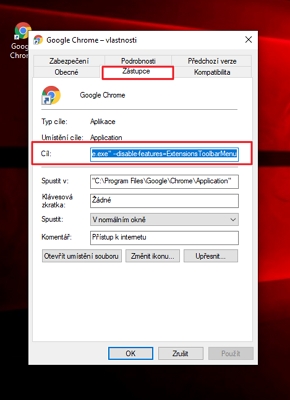Jak odstranit menu aktivních rozšíření v Chrome? KE STAŽENÍTlačítko seznamu aktivních rozšíření v Chrome zobrazuje a skrývá všechna rozšíření, která aktivně ovlivňují chování prohlížeče. Dříve se jednotlivá rozšíření přímo zobrazovala vpravo vedle adresního řádku. Nyní je třeba je nejprve připnout v tomto novém menu. Ovšem dá se to i obejít - například menu aktivních rozšíření Chrome odstranit. Jak na to?
Menu aktivních rozšíření se skrývá pod ikonkou puzzle vpravo vedle adresního řádku. Odkliknutím ikonky se dostaneme k seznamu aktivních rozšíření, které jsou seskupeny podle toho, jak moc přistupují k údajům síťové komunikace zprostředkované prohlížečem. Jednotlivé doplňky jsou ve výchozím zobrazení skryty. Po jejich připíchnutí špendlíčkem se zobrazí vedle adresního řádku. Ovšem není to stav ideální - zvláště když k jednotlivým položkám potřebujete často přistupovat, aktivovat či deaktivovat - či přímo využívat jejich funkcí pouze při kliknutí na zástupce daného rozšíření. Pro tyto případy se hodí se tohoto menu zbavit. Jak se zbavit menu rozšíření v Chrome?Dříve se dalo menu prostě vypnout, a to přes experimentální nastavení Chrome, v nichž se nacházela položka Extensions Toolbar Menu, která se dala prostě znefunkčnit volbou Disabled. Nyní je třeba totéž provést při spouštění - přes upravený spouštěč Chrome:
Při spouštění přes tohoto zástupce Chrome aplikuje parametr a menu aktivních rozšíření se nespustí - místo toho se daná rozšíření přímo zobrazí vedle adresního řádku. Zdroje
Daniel Beránek, 30.11.2020 16:00 Tento program naleznete ke stažení v našem katalogu www.instaluj.cz Aktualizace Google Chrome 124 přináší mj. změny v uživatelském rozhraní. Konkrétně je to vizuální přestylování písma panelů a jiných prvků na tučnou variantu fontu. Ovšem na některých instalacích se změna potýká s... AI Notebook je novou funkcí Copilotu (patrně nejen v rozhraní MS Edge), která pozměňuje možnosti interakce s textovou generativní AI. Upouští od chatu ve prospěch vytvoření souvislého finálního textu. Designer Image Editor je od toho oddělený, samostatný... Copilot je patrně první AI integrovaná přímo do operačního systému. Ovšem mimo vyhrazená území ho nevyužijete. A mezi ta území patří i starý kontinent. Tedy pokud nezkusíte Windows trošku potweakovat, aby z něj vypadl ten... Rychlé zobrazení plochy je populární fičurkou všech operačních systémů. Kdykoliv se ztrácíte v záplavě oken, nebo potřebujete rychle spustit program či otevřít dokument, šikne se okny nezaplavená plocha, kterou většina uživatelů... |